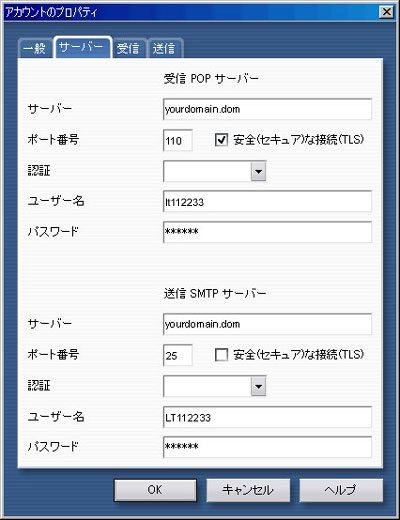|
|
|||
| |ホーム|マニュアル/チュートリアル総合メニュー|お問合せ| | |||
| 電子メールソフトの設定トップへ | ||
| 新規作成/削除 | 送受信方法 |
設定ガイド: Opera 設定確認 [標準設定]
- Windows版 鶴亀メール(Ver.3.56)に基づいて設定確認手順を説明しています。
- Windows版 鶴亀メール の暗号化機能(SSL/TLS)対応は、Ver.3.55以降となります。
- 文中の[ ]の項目は、お客様毎に異なる「指定された項目」です。 実際に設定を行う場合は、各お客様毎異なる「指定された項目」へ置き換えて設定してください。
新規アカウントの作成
ソフトウェアの起動
Operaを起動します。「メール」⇒「アカウントの編集」
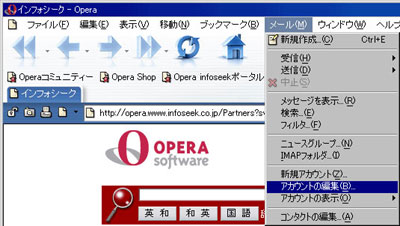 |
「メール」メニューから「アカウントの編集」をクリックします。 |
アカウントの編集
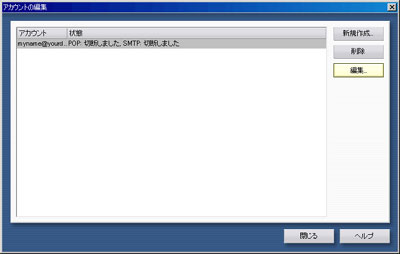 |
既存のメールアカウントを選択し、「編集」をクリックします。 |
アカウントのプロパティ
一般
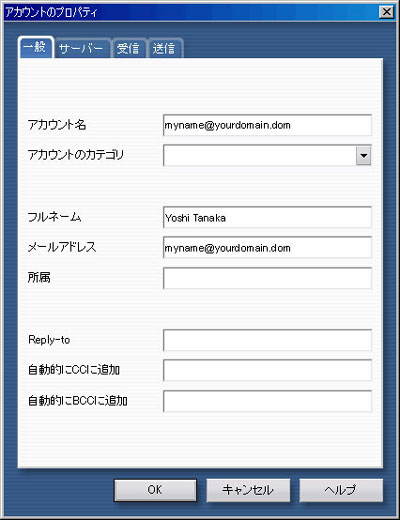 |
「一般」タブをクリックし、上記を参考に設定します。 |